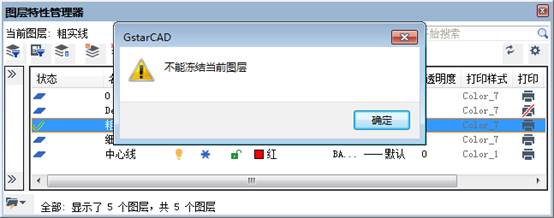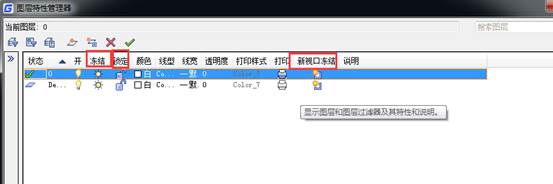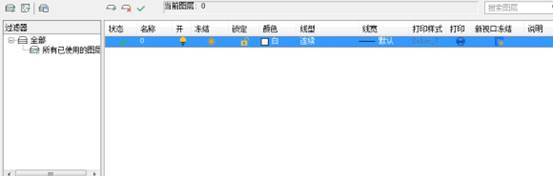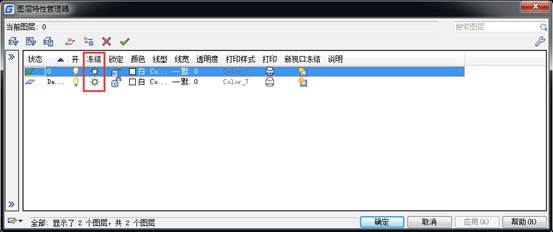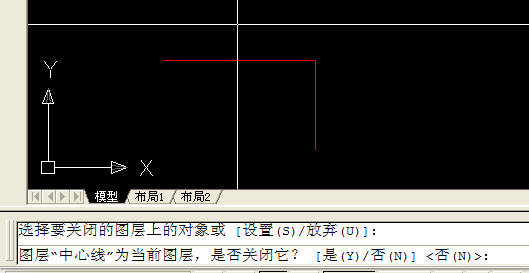CAD冻结图层不可以,但关闭图层可以是为什么?
2019-11-22
11348
关于CAD冻结图层,大家是否发现有时候操作会提示,不能冻结当前图层?但同一个图层点图层关闭时候,就是可以完成的。这个情况大家是否注意到,这个图层是当前图层。 关于CAD会弹出提示:无法冻结此图层,如果我们关闭此图层,CAD会提示:当前图层被关闭。比如下图。 通过这两个提示,其实已经告诉我们答案了,当前图层不能被冻结,但可以被关闭。如果在冻结当前图层时CAD提示更明确一点,如:无法冻结当前图层,那可能就没有人问这样的问题了。 答案虽然很简单,但为什么会这样呢?下面就简单讲解一下原因。 当前图层就是目前正在工作的图层,新绘制的图形会放到当前图层上,这个概念大家应该比较清楚了。 关于关闭和冻结的区别,前面有文章讲过,这里再简单说一下。关闭和冻结图层的外在表现是差不多,都是图层上的不显示对象,但在CAD内部的处理却有很大的不同。 首先从创建、选择、编辑等外部表现说一下两者的区别。 关闭某个图层后,该图层中的对象将不再显示,但仍然可在该图层上绘制新的图形对象,不过新绘制的对象也是不可见的。另外通过鼠标框选无法选中被关闭图层中的对象,但还是有多种方法可以选中这些对象,如按CTRL+A全选或在“快速选择”中选中该图层对象。被关闭图层中的对象如果被选中后是可以编辑修改的。冻结图层后不仅使该层不可见,而且在选择时忽略层中的所有实体。冻结图层后,就不能在该层上绘制新的图形对象,也不能编辑和修改图层上的实体。 然后从内部处理机制来讲一下两者的区别。 文件保存的图形数据要显示和编辑,需要生成显示数据。关闭图层虽然不显示,但显示数据是保留的,因此可以添加新的图形、选择和编辑图层上的图形,也就是说关闭图层的目的只是为了简化图形显示,方便其他图层上图形的绘制和编辑。而冻结图层上实体的显示数据是不生成的,这样可以减少图形总体的显示数据,图形在重生成(REGEN)的时候需要处理的数据就会变少,是可以提高图纸的处理性能的。由于新绘制的图形都放在当前层上,因此当前层是无法被冻结的。也正因为有这样的区别,大量图层被关闭后重新打开会非常快,而大量图层被冻结后再解冻会慢不少。 合理利用CAD冻结图层和cad关闭图层,里面框选、全选操作,可以方便选中需要实体,处理编辑和复制实体。合理使用图层功能,可以提高绘图效率,打开图纸很快找到需要内容。
CAD图层冻结和图层开关的区别
2019-11-22
8798
CAD图层功能,打开图层管理器命令:layer,可以看见有CAD冻结图层还有cad关闭图层,单独表面现象,设置时候效果是差不多,都是这个图层内容对象不显示了。但实际cad处理起来,用途是完全不同的,下面详细介绍一下区别。 例如,绘制一个新图,上面设置两个图层一个图层绘制一条直线 当图层关闭时,图层上的对象不显示而且不打印,但图形的显示数据是有的,因此当我们全选(CTRL+A)时,关闭图层上的对象也会被选中。如果是三维图形,在消隐时,关闭图层上的图形会遮挡其他图形。由于关闭图层上的显示数据已经生成,在打开图层时无需重生成图形。 当图层冻结时,图层上对象不仅不显示、不打印,而且也不会被全选选中,消隐是不会遮挡其他图形。当解冻的时候,这些图形的显示数据要重新生成。关闭和冻结还有一个最重要的区别,而且这一点直接决定了两者的用途的不同。图层被关闭后,所有视口内都同时关闭,而与开关不同的是,冻结是与视口关联的,因此图层管理器中有“冻结”、“新视口冻结”和“视口冻结”几种设置。“视口冻结”只有进入布局空间的视口才会被激活,也就是说这两个功能只应用于布局空间的视口。通过在不同视口中冻结不同的图层,可以在不同布局或不同视口内显示不同的图形,这是图层开关无法实现的,如下图所示。 了解了开关和冻结的区别后,我们就知道什么时候用开关,什么时候用冻结了。当我们为了选择和编辑方便要临时让一些图形不显示的时候,最好用关闭,因为开关图层不用重生成,比较快。如果为了在不同视口要显示不同图形,则只能使用视口冻结了。 打开图层管理器后,可以看到两个冻结按钮,一个是“冻结”,一个是“新视口冻结”,如果进入布局空间,双击进入某一个视口,又会多出一个“视口冻结”按钮,如下图所示。 这几个冻结到底有什么区别呢? 前面我们讲过冻结主要应用于布局空间,可以通过在布局空间不同视口冻结不同图层来控制打印效果,比如我们可以将建筑上,水暖电的图形都绘制在同一张底图平面内,然后可以分辨建立三个布局,在三个布局的视口分别冻结不同图层,就可以得到分开的水、暖、电的图纸了。这几个按钮也好区别,只要将全称列出来大家自然就知道了,冻结=“所有视口冻结”、视口冻结=“当前视口冻结”。当未进入某个视口时,图层管理器只显示冻结和新视口冻结按钮,新视口冻结设置让我们在建立视口前就可以设置哪些视口将在视口被冻结。视口冻结设置只有当我们进入某一个视口是才会显示,进入每个不同的视口都可以有不同的设置。 关于布局设置,CAD冻结图层是最常用设置,最好办法,是打开多图层例图,然后新建几个视口,不同视口里面设置冻结,可以看见效果。相互直接视口冻结是不影响的,实践一下看看cad图层冻结使用
CAD冻结图层的不同之处
2019-07-29
5672
我们在使用CAD软件的时候,在打开图层管理器页面后,我们会发现图层有很多项可以自己设置,平时我们会使用到冻结图层的功能,但是我们发现有还几个冻结图层,在浩辰CAD软件中,我们来了解下冻结图层之间的区别 CAD冻结图层之间的区别: 当图层关闭时,图层上的对象不显示而且不打印,但图形的显示数据是有的,因此当我们全选(CTRL+A)时,关闭图层上的对象也会被选中,如果是三维图形,在消隐时,关闭图层上的图形会遮挡其他图形。由于关闭图层上的显示数据已经生成,在打开图层时无需重生成图形。当图层冻结时,图层上对象不仅不显示、不打印,而且也不会被全选选中,消隐是不会遮挡其他图形。当解冻的时候,这些图形的显示数据要重新生成。 关闭和冻结还有一个最重要的区别,而且这一点直接决定了两者的用途的不同。图层被关闭后,所有视口内都同时关闭,而与开关不同的是,冻结是与视口关联的,因此图层管理器中有“冻结”、“新视口冻结”和“视口冻结”几种设置。“视口冻结”只有进入布局空间的视口才会被激活,也就是说这两个功能只应用于布局空间的视口。通过在不同视口中冻结不同的图层,可以在不同布局或不同视口内显示不同的图形,这是图层开关无法实现的,如下图所示。 了解了开关和冻结的区别后,我们就知道什么时候用开关,什么时候用冻结了。当我们为了选择和编辑方便要临时让一些图形不显示的时候,最好用关闭,因为开关图层不用重生成,比较快。如果为了在不同视口要显示不同图形,则只能使用视口冻结了。 打开图层管理器后,可以看到两个冻结按钮,一个是“冻结”,一个是“新视口冻结”,如果进入布局空间,双击进入某一个视口,又会多出一个“视口冻结”按钮。 前面我们讲过冻结主要应用于布局空间,可以通过在布局空间不同视口冻结不同图层来控制打印效果,比如我们可以将水暖电的图形都绘制在同一张买平面内,然后可以分辨建立三个布局,在三个布局的视口分别冻结不同图层,就可以得到分开的水、暖、电的图纸了。这几个按钮也好区别,只要将全称列出来大家自然就知道了,冻结=“所有视口冻结”、视口冻结=“当前视口冻结”。当未进入某个视口时,图层管理器只显示冻结和新视口冻结按钮,新视口冻结设置让我们在建立视口前就可以设置哪些视口将在视口被冻结。视口冻结设置只有当我们进入某一个视口是才会显示,进入每个不同的视口都可以有不同的设置。最容易区别的方法就是打开一张有多个图层的图纸,进入布局空间后多建几个视口,然后将不同图层分别使用这几种设置后看看效果,这样就一清二楚了。以上就是在浩辰CAD软件中,我们需要使用软件中的冻结图层功能,冻结图纸中的相关图层,我们该使用哪一个呢?可以参考上面的区别来选择。今天就介绍这么多了。安装浩辰CAD软件试试吧。更多CAD教程技巧,可关注浩辰CAD官网进行查看。
CAD冻结图层和关闭图层的区别
2019-07-29
9539
我们在使用CAD软件的时候,会在创建很多图层方便我们绘图,在绘制过程中,如果有些图层暂时不需要显示,我们可以将其关闭,也可以使用冻结图层的功能进行其他的辅助操作。在浩辰CAD软件中如何区别冻结图层和关闭图层呢? CAD冻结图层与关闭图层的区别: 当图层关闭时,图层上的对象不显示而且不打印,但图形的显示数据是有的,因此当我们全选时,关闭图层上的对象也会被选中,如果是三维图形,在消隐时,关闭图层上的图形会遮挡其他图形。由于关闭图层上的显示数据已经生成,在打开图层时无需重生成图形。 当图层冻结时,图层上对象不仅不显示、不打印,而且也不会被全选选中,消隐是不会遮挡其他图形。当解冻的时候,这些图形的显示数据要重新生成。 关闭和冻结还有一个最重要的区别,而且这一点直接决定了两者的用途的不同。图层被关闭后,所有视口内都同时关闭,而与开关不同的是,冻结是与视口关联的,因此图层管理器中有“冻结”、“新视口冻结”等不同设置。以上就是在浩辰CAD软件中,我们在看图个绘图过程中,经常会用到关闭图层和冻结图层的功能,但是两者有什么区别呢,如上所述。今天就介绍这么多了。安装浩辰CAD软件试试吧。更多CAD教程技巧,可关注浩辰CAD官网进行查看。
CAD中冻结图层的作用
2019-07-25
7981
当我们在使用CAD软件绘图时,会创建很多的图层,方便我们的绘图,但是在绘制过程中,为了方便高效的绘图,我们还需要对图层进行设置。那在浩辰CAD软件中冻结图层有什么作用呢?今天就为大家简单介绍下。 CAD中冻结图层的作用: 锁定图层——被锁定的图层可见可定位到该层的实体,但是不能对这些实体进行编辑修改。也就是相当于将其编辑功能锁定了。锁定图层常用于把不需要修改的层锁定以防不小心错误改动。 冻结图层——与锁定图层最显然不同的是,冻结图层是不可见的,而且在选择时无法选中冻结图层中的所有实体。另外,冻结图层后不能在该层绘制新的图形对象。关闭图层——将图层关闭后该图层的对象就不会再显示了,虽然也可以在该图层绘制新的图形对象但是新绘制的图形对象也不会显示出来,即还是不可见的。另外,虽然这些图像对象不可见,也无法通过鼠标选择该图层对象;但是可以使用其他方法选中这些对象,例如右键在快速选择中选中该图层对象。 以上就是在浩辰CAD软件中,当我们在绘制图纸的时候,为了快速绘图,我们需要将图纸中的冻结图层的功能,很有效。今天就介绍这么多了。安装浩辰CAD软件试试吧。更多CAD教程技巧,可关注浩辰CAD官网进行查看。
CAD冻结图层为什么导致其他图层标注消失
2018-11-08
13970
CAD软件操作时我们经常会冻结图层,但是当我们用CAD冻结图层时,其他图层上的标注箭头也消失了,虽然这个现象并不常见,但既然会出现了这种情况,我们就通过这个问题,一方面让大家更好的认识标注、图层和图块的使用过程中会产生的一写问题,另一方面在以后的使用中也能对类似问题举一反三。一、CAD冻结图层问题事例展示前两天碰到有人提了这样一个问题,用同一种标注样式创建的标注,标注的箭头样式选择的是“指示原点”。进入布局后,在一个视口中冻结图层:Layer 3,其他图层的标注箭头能正常显示,在另一视口中冻结图层:layer 2,其他图层上的标注还在,但标注箭头却都消失了,如下图所示: 大家都很奇怪,标注作为一个整体,为什么冻结某个图层的时候,其他部分还在,而圆圈偏偏不见了呢?二、CAD冻结图层问题原因探究要想了解出现这种现象的原因,先要弄清楚下面几个问题:1、虽然默认状态下创建的标注是一个对象,但它是由尺寸线、延伸线、箭头、文字等多部分组成,这些部件都可以单独设置,标注是一种类似动态图块的对象。如果将变量dimassoc设置为1时,创建的标注直接就是分散状态。2、标注默认的三角形箭头是由程序生成的实线(SOLID)对象,而其他形式的很多箭头都是用图块来生成,比如上图中使用的“指示原点”,还有建筑专业经常使用的斜线等。想了解这一点很容易,你创建一个标注,将标注炸开(X),选择箭头后打开属性框(CTRL+1)就可以看出箭头是什么对象,如下图所示:在标注样式管理器对话框中修改标注样式时还可以将标注箭头设置成自己定义的图块,如下图所示: 3、图块内的图形和图块并不一定在一个图层上。假设你在图层2上创建一些图形,然后将这些图形创建为块,你到图层3上去插入此图块,新插入的图块虽然在图层3上,但图层内的图形却仍在图层2上,如果你冻结图层2,图形仍会消失。要想块内图形跟图块在同一图层,需要在0画图形并定义成图块。4、一张图中图块的名字是唯一的,从其他图中粘贴、插入的同名图块会被自动替换。了解了上面几点,就可以来分析上面图到底出了什么问题了。如果使用CAD软件提供的标准箭头,肯定不会出现上述问题,而从标注样式的定义和图形表面看用户并没有使用自定义的箭头,那问题到底出在什么地方呢?我们将图中的标注炸开,标注箭头的图块名为_Origin,也正常。但将图块炸开后却发现里面的图形不在0层,而是在Layer2上,如下图所示:如果我们新开一张图,按照他的图来设置标注样式和图层并创建标注后,炸开后,箭头中图形是在0层上。 所以问题的出现只有两种可能:一、在创建标注之前,图中已经存在了一个名为_Origin的图块,图块创建时图形是画在图层Layer 2上的;二、创建标注后__Origin图块的定义被修改,编辑图块时将图形移到了Layer 2图层上。因为无论标注在那个图层上创建,标注箭头中的图形都在图层Layer 2时,冻结Layer 2时,所有标注的圆圈就都不显示了。三、CAD冻结图层问题解决办法新打开一张图,设置一个同样的标注样式并用此样式创建一个标注,然后删掉标注,这样图中已经有了标准的_Origin图块(可以用I插入图块的命令试试),然后将有问题图整图选中后复制,在新图中粘贴到原坐标就好了。 其实这个问题并不常见,很少有人会去创建或修改标注使用的箭头图块,写这篇文章并不是想要告诉大家如何解决同样的问题,而是希望借这个问题让大家对标注、图块、图层的相关概念以及可能产生的问题有一定了解,并且知道遇到类似问题应该如何分析和解决。在使用CAD冻结图层时,其他图层图层的指示箭头消失这种情况虽然不常见,但是遇到后还是需要注意,只有找到原因,及时解决才能够帮助我们更好的使用CAD制图软件。当然,一款好的绘图软件也很重要,浩辰CAD软件作为国内领先CAD软件企业,还是很值得信赖的。